Hdr съемка: hdr фотографии что это такое и как их правильно сделать
hdr фотографии что это такое и как их правильно сделать
Рад приветствовать вас на своем блоге. С вами на связи, Тимур Мустаев. Все мы, фотографы, безгранично любим фотографировать. И кто же не захочет получить в итоге совершенную картинку!
Как только звучат слова “идеальное”, “максимально реалистичное”, “в высоком разрешении” относительно фото, мне сразу же хочется поговорить о чудном изобретении под названием hdr. С этим тесно связан термин “брекетинг”. Давайте по порядку будем разбирать все новые понятия. Итак, hdr фотографии что это?
Что такое hdr съемка?
Фотография HDR – это изображение в высоком разрешении и большом динамическом диапазоне. Это значит, что вы можете стать счастливым обладателем фото, на котором четко представлены все цвета и света, в том числе очень яркие и темные участки.
При этом ваша техника не будет вам сообщать, что в каких-то местах кадра информация пропадает за счет засветки или катастрофической нехватки световых лучей.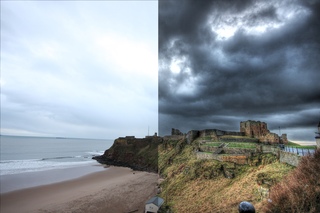
Дело в том, что чаще всего, с помощью обычного фотоаппарата такую картинку практически невозможно сделать. И дело не в возможностях фотокамеры или умениях фотографа, хотя это и значимые факторы, влияющие на результат.
В отличие от человеческого глаза, камере очень сложно приходится при высококонтрастных сюжетах. Мы можем воспринять все оттенки голубого неба и серой или коричневой земли, например, а техника нет.
Она обязательно либо сделает небосвод где-то пересвеченным, либо земную поверхность уведет в черноту, либо выберет какой-то средний вариант. Ни один из них меня бы не устроил. Здесь я вижу всего несколько выходов:
- знать точно, как настроить фотокамеру, что скорей всего, будет полностью вручную;
- вытянуть светлые области или проработать тени в лайтруме/фотошопе;
- сделать фотографию с помощью технологии Hdr.
Как происходит создание hdr картинки?
Чтобы создать такое фото, о котором я говорю в третьем пункте выше, нужно наложить друг на друга несколько снимков, сделанных с небольшой разницей: переэкспонированный, нормальный, недоэкспонированный.
Чаще это три фото, но бывает и больше – целая серия. Естественно, в последнем случае потребуется больше терпения и умений, чтобы превратить, фактически, сырой материал из множества фотографий всего лишь в одну-единственную, так скажем, идеальную.
Именно в ручном режиме фотоаппарата будет удобнее работать профессионалам. Если же вам комфортнее и привычнее действовать в полуавтоматических стилях (приоритет выдержки, приоритет диафрагмы), то выберите их.
Главное здесь – менять от кадра к кадру лишь один из основных параметров, и обычно только на одну или парочку ступеней, что зависит от общего освещения.
Пример с диафрагмой: f=7,1 f=8 и f=9; с выдержкой: t=1/100, 1/160 и 1/250. Фоткайте и смотрите на итог. В принципе, можно попробовать немного смещать и баланс белого, играть с фокусировкой. Но это уже другие виды брекетинга, которые тоже существуют.
Ниже приведен пример, где использовалась разная выдержка, а диафрагма и ISO, без изменения. После объединения этих трех фотографий, мы получим замечательный снимок.
Обратите внимание. Создание подобного фото с крайне большим динамическим диапазоном не всегда уместно и не всегда будет выглядеть так, как вам представлялось вначале. Ни компьютер, ни печатные машины не способны в полной мере отразить все богатство света и тени.
Еще возможно усиление так называемых, нежелательных ореолов вокруг объектов, и их придется активно исправлять в графических редакторах.
Конечно, изображение в любом случае будет более красочным и невероятно четким, если все сделано правильно, нежели обычная фотография, допустим, в jpeg.
Также имейте в виду, что, если в ситуации съемки пейзажа, архитектуры, интерьера hdr будет адекватно выглядеть, то при фотографировании движения это может быть не так. Наложение картинки может дать непредсказуемый эффект, тем более, когда камера неустойчива.
Что такое hdr в камере?
Фотолюбители, у меня для вас хорошая новость! Если у вас добротный цифровой зеркальный фотоаппарат, в нем есть замечательная функция AEB (для фотоаппаратов Canon), аббревиатура означает автоматический брекетинг экспозиции.
Кнопка BKT или функция брекетинг в фотоаппарате Nikon.
Вам лень возиться с подготовкой hdr? Так она сделает все кадры за Вас!
Все очень просто: читаете инструкцию к камере, включаете нужную опцию, и при нажатии спуска аппарата произведет три снимка. Это будут, следовательно, светлый, нормальный и темный – что нам и нужно.
Конечно, на этом работа не заканчивается. К нашей радости, фотоаппарат может снимать в прекрасном формате RAW, который не сжимает фотографию, а сохраняет всю информацию о ней. Для создания HDR фотографий можно использовать и JPEG формат.
Но к сожалению, сразу же hdr изображение он не сделает. Придется все перекопировать в компьютер и там совмещать и обрабатывать в специальной программе. Вам пригодится для этого фотошоп, в котором вы сможете выделить желаемые части со всех картинок и красиво их скомбинировать, для этого в меню Файл – Автоматизация выбираем Объединить в HDR Pro.
Вам пригодится для этого фотошоп, в котором вы сможете выделить желаемые части со всех картинок и красиво их скомбинировать, для этого в меню Файл – Автоматизация выбираем Объединить в HDR Pro.
Также более простая утилита Photomatix, где буквально в пару кликов мышкой вы сможете получить качественное профессиональное фото.
Если вы заинтересовались таким понятием, как HDR, и статья которую я написал для вас тоже понравилась, тогда вам точно будут интересны следующие видео курсы:
- Цифровая зеркалка для новичка 2.0 (если у вас НИКОН) или Моя первая ЗЕРКАЛКА (если у вас КЭНОН) – Шикарный курс. Он необходим тем, кто совсем плохо разбирается со своим зеркальным фотоаппаратом, и кто только фотографирует в автоматическом режиме. Зеркальная фотокамера может большего! Обо всем об этом написано в данном курсе.
- Lightroom — незаменимый инструмент современного фотографа – Курс научит вас пользоваться, одной из всеми любимых фотографами программ Lightroom.
 В ней очень удобно работать с RAW форматами фотографий.
В ней очень удобно работать с RAW форматами фотографий. - Фотошоп с нуля в видеоформате VIP 3.0 – Курс, специально для новичков. Как вы понимаете, любой фотограф должен уметь обрабатывать фотографии после съемки, но без азов достигнуть нужных результатов просто невозможно. Если вы совсем новичок в Photoshop, то начинать надо именно с этого видеокурса.
- Photoshop для фотографа 3.0. VIP – Последний видео курс в моем арсенале, который предназначен именно для фотографов. Описываются все фишки и тонкости, для получения шедевра из простой фотографии.
Пока, читатели! На этом у меня все. Не пропускайте моих статей – и вы будете знать о фотографии все! К сведению: на новости блога можно подписаться — очень удобно. Делитесь статьей, мне будет очень приятно.
Всех вам благ, Тимур Мустаев.
Что такое HDR-фото и как его сделать?
Автор: Алена Наумова
|HDR-фото — это обработанный снимок, где яркость красок нарочито подчеркнута.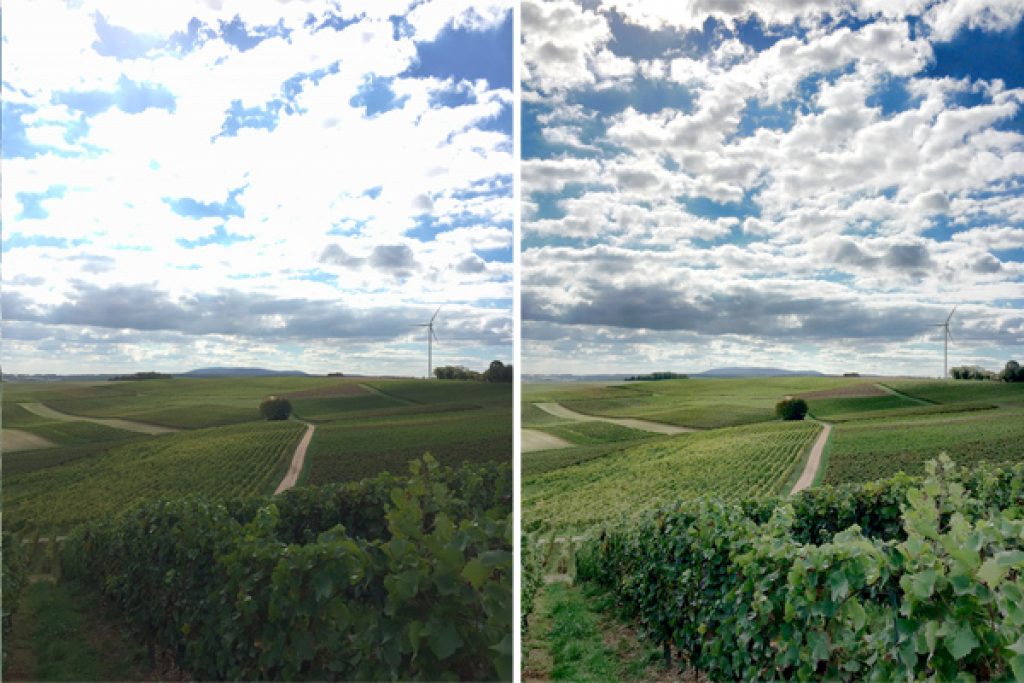 Аббревиатура возникла от английского понятия High Dynamic Range, что переводится как «высокий динамический диапазон». Особенно данный эффект актуален при съемке пейзажных и «городских» фотографий — с его помощью получается подчеркнуть игру света и красоту природы или архитектурных сооружений. Разберём, как самостоятельно сделать HDR, используя фоторедактор ФотоМАСТЕР.
Аббревиатура возникла от английского понятия High Dynamic Range, что переводится как «высокий динамический диапазон». Особенно данный эффект актуален при съемке пейзажных и «городских» фотографий — с его помощью получается подчеркнуть игру света и красоту природы или архитектурных сооружений. Разберём, как самостоятельно сделать HDR, используя фоторедактор ФотоМАСТЕР.
Пейзажные HDR-фото настолько детальны и объемны, что похожи на картины
Создайте такой же эффект в программе ФотоМАСТЕР
Содержание:
Что такое HDR-съемкаКогда стоит снимать, используя HDR-технологию
В каких случаях HDR-съемка неуместна
Как настроить камеру
Как сделать HDR-фото в ФотоМАСТЕРЕ
Подводим итоги
Что такое HDR-съемка
С точки зрения специалистов, это особый метод съёмки, позволяющий получить более высокий динамический диапазон изображения для лучшего воздействия на зрителя.
Во времена пленочных фотоаппаратов HDR-фотографии создавали посредством манипуляций с негативами — при печати специально делали одни части изображения более темными, а другие — светлыми. То есть светотеневой диапазон увеличивался искусственно, фотограф просто тщательно прорабатывал каждый участок изображения.
Эффект HDR позволяет расширить динамический диапазон матрицы
Сейчас режимом HDR в фотоаппарате или смартфоне никого не увидишь, это стандартная опция для современной техники. Однако важно понимать, когда данный эффект действительно необходим, а когда только навредит.
Когда стоит снимать, используя HDR-технологию
Эта техника будет уместна при следующих направлениях съемки:
- Портреты в солнечную погоду.
 Любой фотограф знает, как сложно получить хороший кадр при ярком солнце — тени становятся слишком жесткими, прибавляя моделям возраста. HDR поможет исправить ситуацию, делая людей на снимках естественными, интересными и привлекательными.
Любой фотограф знает, как сложно получить хороший кадр при ярком солнце — тени становятся слишком жесткими, прибавляя моделям возраста. HDR поможет исправить ситуацию, делая людей на снимках естественными, интересными и привлекательными. - Пейзажные и ландшафтные фотографии. В таких кадрах много контрастов, особенно между небом и сушей. Их довольно трудно совместить на одном кадре — например, небо получается почти белым, а лес — резко очерченным и красивым. Сделав HDR, вы сможете добиться высокой четкости и визуализировать максимальное количество деталей, подчеркнув красоту как неба, так и земли.
- Сцены с плохим освещением. Иногда фотографии выглядят неоправданно темными: часто это случается, когда задний фон чрезмерно освещен, а объект на переднем плане остался в тени. Режим HDR легко решит эту проблему — вы высветлите нужные участки и сможете расставить акценты правильно.
Архитектура в HDR-фото смотрится рельефно и красиво
В каких случаях HDR-съемка неуместна
В некоторых ситуациях использование высокого динамического диапазона может только испортить готовые фотографии. Например:
Например:
- Яркие и сочные цвета. Использование HDR при съемке фото с яркой цветовой палитрой часто приводит к тому, что снимок значительно «тускнеет». Это происходит по причине смешивания экспозиций.
- Динамичные фото. Спортивные мероприятия, играющие дети, животные — подобные сюжеты хороши в самой простой обработке. Да и технически осуществить HDR-съемку не выйдет – объекты будут постоянно двигаться. Значит, вы не сможете сделать три одинаковых кадра, которые требуются для создания эффекта.
- Туманная и дождливая погода. В этом случае теряется целесообразность HDR, так как режим не сделает фотографии интереснее. Попробовать можно, но нет никаких гарантии, что вы сделаете удачные снимки мрачным серым утром в дождь.
Когда снимок яркий, эффект HDR может только всё испортить
Если объекты движутся, не получится сделать серию одинаковых снимков
Фото в дождь не станет лучше от HDR
Как настроить камеру
Параметры и порядок настройки будут различаться в зависимости от имеющегося оборудования. Режим HDR есть и в смартфонах — тогда никаких проблем не будет, просто выберите его перед началом съемки. С цифровыми камерами дело обстоит несколько сложнее, но здесь можно пользоваться следующим алгоритмом:
Режим HDR есть и в смартфонах — тогда никаких проблем не будет, просто выберите его перед началом съемки. С цифровыми камерами дело обстоит несколько сложнее, но здесь можно пользоваться следующим алгоритмом:
- Установите ручной режим съемки. Помните, что фотографировать следует в RAW.
- Произведите настройки экспозиции — задайте диафрагму, ISO, выдержку.
- Определите порядок съемки в меню фотоаппарата. Например, минус, ноль, плюс. Таким образом получится три кадра: недосвеченный, нормальный, пересвеченный.
- Настройте брекетинг. С его помощью задают количество экспозиций и нужную вилку.
- Установите таймер. Обычно его настраивают на 2-3 секунды.
- Выберите ракурс, сфокусируйтесь и спускайте затвор.
Сделайте настройку экспозиции
Установите таймер
Как сделать HDR-фото в ФотоМАСТЕРЕ
Многие обходят стороной создание фотографий с эффектом HDR, поскольку не хотят связываться с довольно непростым процессом обработки изображений в Photoshop. Однако трудоемкой работе есть прекрасная альтернатива — использование программы ФотоМАСТЕР. С этим графическим редактором вы сможете быстро и легко делать интересные и необычные HDR-фото. Пошаговая инструкция выглядит так:
Однако трудоемкой работе есть прекрасная альтернатива — использование программы ФотоМАСТЕР. С этим графическим редактором вы сможете быстро и легко делать интересные и необычные HDR-фото. Пошаговая инструкция выглядит так:
Шаг 1. Начало работы
Скачайте дистрибутив с нашего сайта и установите редактор.
Загрузите снимок для редактирования в рабочее поле — можно перетащить его из папки или открыть, воспользовавшись соответствующей кнопкой в центре экрана.
Загрузите в редактор фотографию
Шаг 2. Создание эффекта HDR
Перейдите во вкладку «Эффекты», расположенную в верхнем меню редактора. В выпадающем списке найдите «Избранное». Опеделитесь, какой из эффектов — HDR или HDR-2 — подходит вам больше. Можете по очереди применить их и сравнить результат.
Примените к снимку HDR-эффект
Шаг 3. Корректировка снимка
Степень наложение HDR-эффекта легко изменяется с помощью ползунка. Если вам кажется, что фотография выглядит неестественно, уменьшите эффект. При необходимости в редакторе можно провести дальнейшее улучшение изображения — сделайте кадрирование, добавьте надпись или уберите с фото ненужный объект.
Если вам кажется, что фотография выглядит неестественно, уменьшите эффект. При необходимости в редакторе можно провести дальнейшее улучшение изображения — сделайте кадрирование, добавьте надпись или уберите с фото ненужный объект.
Отрегулируйте степень наложения эффекта
Подводим итоги
HDR-фотографии смотрятся свежо и оригинально. Этот эффект помогает подчеркнуть красоту природы и архитектуры. В некоторых случаях инструмент подходит и для портретной съемки. Не бойтесь экспериментировать и пробовать новые техники — с помощью программы ФотоМАСТЕР вы сделаете необыкновенные снимки, удивляющие своей детальностью и игрой светотени.
Вам также может быть интересно:
техника передачи глубины динамического диапазона
Фотографы зачастую сталкиваются с проблемой засветов или затемнений отдельных объектов на снимке. Связано это с тем, что, несмотря даже на отличное качество техники и богатый опыт мастера, далеко не всегда существует возможность выставить идеальные настройки экспозиции. При съемке в помещении в дневное время суток можно создавать снимки хорошего качества, но вот, например, окно на фотографии будет просто белым. Вечерняя, или ночная съемка будет осложняться тем, что тени будут очень глубокими, и это не позволит передать на снимке всех цветовых тонкостей. Именно для того, чтобы справляться с такими сложностями, был разработан прием создания фотографий HDR..
При съемке в помещении в дневное время суток можно создавать снимки хорошего качества, но вот, например, окно на фотографии будет просто белым. Вечерняя, или ночная съемка будет осложняться тем, что тени будут очень глубокими, и это не позволит передать на снимке всех цветовых тонкостей. Именно для того, чтобы справляться с такими сложностями, был разработан прием создания фотографий HDR..
Что такое HDR и несколько слов о LDR
HDR (High Dynamic Range Imaging) – это технология, позволяющая создавать фотографии, которые будут обладать высоким диапазоном яркости. Проще говоря, на одном изображении будут отображены корректно тона и оттенки всех объектов, и темных, и светлых.
Фотографии LDR (Low Dynamic Range Imaging) – это, напротив, изображения с низким диапазоном яркости. Это целочисленный формат в отличие от HDR. Низкий динамический диапазон присущ 8- или 16-битным фотографиям в формате JPG или TIFF. На них не отображается реальная тональная картина.
Особенности съемки для создания HDR фотографии
Для того чтобы создать один снимок по технологии HDR необходимо сделать несколько кадров с различными значениями экспозиции. Обычно используется от 3 до 5 исходных изображений. Переэкспонированное изображениеНа одних будут более точно отображены светлые объекты, но темные потеряют данные и цвете. На других наоборот — темные обретут должную информацию о цвете, но светлые будут просто белым пятном. Для реализации такой съемки будет очень полезной функция фотоаппарата бреккетинг экспозиции. С ее помощью камера создает сразу несколько кадров с разными параметрами яркости автоматически. Если на вашем фотоаппарате нет такой функции, не стоит расстраиваться. Можно попробовать сделать их самостоятельно, выставляя настройки вручную. Только необходимо помнить о том, что делать это нужно достаточно быстро, потому что объекты, попадающие в обзор фотокамеры, могут видоизменяться, двигаться, перемещаться. Также стоит воспользоваться штативом, который позволит сделать все снимки с одной точки съемки.
Как создается HDR
Реализация HDR основывается на том, что происходит объединение исходных кадров в одно изображение при помощи специального программного обеспечения.Совмещение снимков происходит по принципу сохранения информации о цвете абсолютно всех элементов на фотографии. Также сейчас существует возможность создания HDR фотографии на основании одного снимка. Для этого также существует некоторое число специальных программ, при помощи которых вы вручную или автоматически преобразуете исходный кадр. Эффект получается, конечно же, менее выраженным, но для тех, кто не гонится за абсолютными идеалами, этого скорее всего будет вполне достаточно.
Применение HDR техники
Сегодня HDR применяется достаточно широко, как в любительской съемке, так и для создания профессиональных проектов. Для съемки автомобилей достаточно часто используется эта техника, потому что создание фотографий требует отображения многих мелких деталей, различающихся степенью освещенности, и окружающей среды: либо помещение, либо улица, где яркое небо или глубокие вечерние тени вокруг. Свое применение HDR техника также нашла при создании виртуальных туров. Это панорамная съемка, отображающая в самых мельчайших тонкостях элементы пейзажей, обстановок, интерьеров.
Свое применение HDR техника также нашла при создании виртуальных туров. Это панорамная съемка, отображающая в самых мельчайших тонкостях элементы пейзажей, обстановок, интерьеров.
Как снимать HDR
Фотография с расширенным динамическим диапазоном (HDR) дает фотографам возможность представить изображения таким образом, чтобы увеличить тональный диапазон в конечном изображении. Теоретически этот процесс создает изображения, которые больше напоминают то, что наши глаза видят в сцене. На практике HDR-фотография и обработка изображений могут давать результаты в диапазоне от гиперреалистичного до шокирующе сюрреалистичного.
Методы обработки определяют большую часть различий в конечных результатах, и мы рассмотрим их в других уроках.В этом уроке основное внимание будет уделено процессу съемки фотографий, которые будут использоваться при создании изображений HDR. Основные требования к этому этапу формирования изображения HDR одинаковы, независимо от желаемых эффектов в конечном изображении.
Что вам понадобится
Хотя можно попробовать HDR-фотографию с любой камерой, которая позволяет регулировать экспозицию, ваши результаты будут сильно отличаться. Приведенный ниже список основан на необходимом оборудовании, чтобы максимально использовать время и усилия, которые вы вкладываете в фотосъемку.
- цифровая камера с возможностью RAW и ручными настройками экспозиции или приоритетом диафрагмы *
- прочный штатив, рюкзак или другое устойчивое крепление для камеры
- тросик, дистанционный спуск затвора или установка задержки затвора
* Сохранение фотографий для обработки HDR в формате JPG приведет к плохим результатам в конечных изображениях, потому что тональные диапазоны уменьшаются при сжатии файлов JPG.
Брекетинг экспозиции
Съемка фотографий для использования в формировании изображений HDR требует брекетинга экспозиции.Этот термин означает создание серии фотографий от недоэкспонированных до переэкспонированных, с «правильно» экспонированной версией в качестве центральной точки. В фотографии HDR выдержка — это элемент, используемый для управления экспозицией изображений. Это гарантирует наименьший уровень шума на изображениях и постоянную глубину резкости.
В фотографии HDR выдержка — это элемент, используемый для управления экспозицией изображений. Это гарантирует наименьший уровень шума на изображениях и постоянную глубину резкости.
© Дана О. Крэнделл. Все права защищены.
Брекетинг может быть выполнен вручную или с помощью функции цифровой зеркальной камеры, известной как автоматический брекетинг экспозиции (AEB).Вам понадобится минимум три экспозиции, обычно с разницей от 1/3 до двух полных ступеней экспозиции. Многие изображения HDR самого высокого качества начинаются с девяти или более изображений с шагом 1/3 ступени, но каждая ситуация индивидуальна. Практика поможет вам узнать, что лучше всего подходит для вас.
Подготовка к съемке
Несмотря на то, что снимки HDR можно снимать вручную, вероятность движения камеры между фотографиями увеличивается, а также размытия при более длинной выдержке. Я настоятельно рекомендую стабилизировать камеру и использовать дистанционный спуск или встроенную задержку затвора.
- Стабилизировать камеру
- Установите затвор на настройку задержки или настройку дистанционного спуска.
- Выберите наименьшее практическое значение ISO
- Установите режим экспозиции на приоритет диафрагмы для автоматического управления экспозицией или на ручной
- Установите диафрагму для получения желаемой глубины резкости.
- Тщательно сфокусируйте кадр и зафиксируйте фокус, если это возможно.
Ручное крепление
Если вы предпочитаете брекетинг экспозиции вручную, вы сначала захотите найти правильную выдержку для правильной экспозиции при текущей настройке диафрагмы.Как только это будет определено, вам нужно будет сделать поровну разделенное количество передержанных и недоэкспонированных фотографий с одинаковыми шагами экспозиции. Имейте в виду, что большинство селекторов выдержки цифровых зеркальных фотоаппаратов работают с шагом 1/3 ступени, поэтому вам придется переместить диск на три щелчка, чтобы получить одну полную ступень компенсации экспозиции.
Процедура довольно проста. После того, как вы завершили настройку и определили правильную экспозицию, увеличьте или уменьшите скорость затвора на количество шагов, которое вы хотите использовать, умноженное на половину количества экспозиций, которое вы хотите, минус 1.Например, используйте 1/3 ступени x 3 для 7 общих экспозиций по 1/3 ступени каждая. Сделайте снимок, затем отрегулируйте скорость затвора на ту же величину в другом направлении и сделайте следующее. Продолжайте этот процесс, пока не завершите желаемое количество снимков.
Автоматический брекетинг
Ручной брекетинг может занять достаточно времени, чтобы что-то в сцене могло измениться между экспозициями, что может создать проблемы при обработке. Если ваша камера предлагает автоматический брекетинг, использовать его будет намного быстрее и проще.Настройки различаются в зависимости от производителя и модели, поэтому лучший способ научиться использовать эту функцию — обратиться к руководству пользователя.
После завершения настройки выберите настройки AEB, которые вы хотите использовать, и активируйте затвор. Все остальное сделает камера.
Постобработка
© Дана О. Крэнделл. Все права защищены.
Съемка — это только первый шаг в создании изображений HDR. После того, как вы соберете свои наборы фотографий, вам потребуется доступ к программному обеспечению, которое позволит вам объединить изображения в единое изображение и создать цветовую карту для получения ярких и мощных HDR-изображений.В следующем уроке мы рассмотрим обработку HDR с помощью популярных программных пакетов, таких как Lightroom®, Photoshop® и Macphun’s Aurora HDR.
лучших практик для съемки изображений с брекетингом для HDR
- Редактирование фотографий
- Виртуальная сцена
- Поэтажный план
- Тур
- Стоимость
- Редактирование фотографий
- Виртуальная сцена
- Поэтажный план
- Тур
- Стоимость
- Дом
- Редактирование фотографий
- Примеры
- Создание виртуального дома
- Поэтажный план
- Тур
- Стоимость
- Зарегистрироваться
- Дополнения для редактирования
- Как это работает
- Миссия и видение
- Команда
- Блог
- Отзывы
Сохранение деталей в светах и тенях
- Центр загрузок
- D850 Онлайн-руководство
- Улучшение изображения
- Сохранение деталей в светах и тенях
Активный D-Lighting
Active D-Lighting сохраняет детали в светлых и темных участках, создавая фотографии с естественным контрастом. Используйте для высококонтрастных сцен, например, при фотографировании ярко освещенных пейзажей через дверь или окно или при съемке затемненных объектов в солнечный день. Это наиболее эффективно при использовании матричного замера (0 замер).
Используйте для высококонтрастных сцен, например, при фотографировании ярко освещенных пейзажей через дверь или окно или при съемке затемненных объектов в солнечный день. Это наиболее эффективно при использовании матричного замера (0 замер).
Активный D-Lighting выключен
Активный D-Lighting: Y Авто
Параметр Active D-Lighting в меню фото- и видеосъемки регулирует экспозицию перед съемкой для оптимизации динамического диапазона, а параметр D-Lighting в меню обработки (0 D-Lighting) делает тени на изображениях ярче после съемки. .
На фотографиях, сделанных с помощью активного D-Lighting, может появляться шум (случайно расположенные яркие пиксели, туман или линии). На некоторых объектах может быть видно неравномерное затемнение. Активный D-Lighting не применяется при высоких значениях чувствительности ISO (Hi 0,3 – Hi 2).
Для использования активного D-Lighting:
Выберите Активный D-Lighting .

Выделите Active D-Lighting в меню фотосъемки и нажмите 2.
Выберите вариант.
Выделите нужный параметр и нажмите J. Если выбран параметр Y Авто , камера автоматически настроит Активный D-Lighting в соответствии с условиями съемки (в режиме экспозиции M , однако Y Авто эквивалентно Q Нормальный ).
Если для параметра Активный D-Lighting в меню видеосъемки выбрано значение Как и в настройках фото, а в меню режима фотосъемки выбрано значение Авто, , видеоролики будут сниматься с настройкой, эквивалентной Нормальный .Активный D-Lighting не применяется при размерах кадра 1920 × 1080 (замедленная съемка) и 3840 × 2160.
Для получения информации о том, как изменить Активный D-Lighting для серии снимков, см. «Брекетинг» (0 Брекетинг).
Расширенный динамический диапазон (HDR)
Используется с высококонтрастными объектами, H igh D ynamic R ange (HDR) сохраняет детали в светлых и темных участках путем объединения двух снимков, сделанных с разной экспозицией. HDR наиболее эффективен при использовании с матричным замером (0 замер; при точечном или центрально-взвешенном замере и объективе без микропроцессора разница экспозиции Авто, эквивалентна примерно 2 EV).Его нельзя комбинировать с некоторыми функциями камеры, включая запись в формате NEF (RAW), освещение вспышкой (0 дополнительных вспышек), брекетинг (0 брекетинг), мультиэкспозицию, сдвиг фокуса, интервальную съемку и выдержку A и%.
Первая экспозиция (темнее)
+
Вторая экспозиция (ярче)
Комбинированное изображение HDR
Выберите HDR (расширенный динамический диапазон) .

Выделите HDR (расширенный динамический диапазон) в меню режима фотосъемки и нажмите 2.
Выберите режим.
Выделите Режим HDR и нажмите 2.
Выделите одно из следующего и нажмите J.
- Чтобы сделать серию фотографий HDR , выберите 0 Вкл. (Серия) . Съемка HDR будет продолжаться, пока вы не выберете Выкл. для Режим HDR .
- Чтобы сделать одну фотографию HDR , выберите Вкл. (Одиночная фотография) .Обычная съемка возобновится автоматически после создания одной фотографии HDR.
- Чтобы выйти без создания дополнительных фотографий HDR , выберите Выкл. .
Если выбрано значение Вкл. (Серия), или Вкл. (Одиночная фотография) , на панели управления будет отображаться значок y.

Выберите дифференциал экспозиции.
Чтобы выбрать разницу в экспозиции между двумя снимками, выделите Дифференциал экспозиции и нажмите 2.
Отобразятся параметры дифференциала экспозиции. Выделите параметр и нажмите J. Выберите более высокие значения для высококонтрастных объектов, но учтите, что выбор значения выше требуемого может не дать желаемых результатов; если выбран Авто , камера автоматически настроит экспозицию в соответствии с сюжетом.
Выберите степень сглаживания.
Чтобы выбрать степень сглаживания границ между двумя изображениями, выделите Сглаживание и нажмите 2.
Отобразятся параметры сглаживания. Выделите параметр и нажмите J. Более высокие значения обеспечивают более плавное составное изображение. На некоторых объектах может быть видно неравномерное затемнение.
Наведите фотографию, сфокусируйтесь и сделайте снимок.

Камера делает два кадра, когда спусковая кнопка затвора нажата до конца. «L y» будет мигать на панели управления и l u в видоискателе, пока изображения объединяются; нельзя делать фотографии, пока запись не будет завершена.Независимо от параметра, выбранного в данный момент для режима спуска, каждый раз при нажатии спусковой кнопки затвора будет делаться только один снимок.
Если выбрано Вкл. (Серия) , HDR будет отключаться только тогда, когда Выкл. выбрано для Режим HDR ; Если выбрано Вкл. (одиночная фотография) , HDR автоматически отключается после того, как фотография сделана. Значок y исчезнет с дисплея по окончании съемки HDR.
Края изображения будут обрезаны.Желаемые результаты могут не быть достигнуты, если камера или объект перемещаются во время съемки. Рекомендуется использовать штатив. В зависимости от сцены вокруг ярких объектов могут появляться тени или вокруг темных объектов могут появляться ореолы; этот эффект можно уменьшить, отрегулировав степень сглаживания.
Если для пользовательской настройки f1 ( Назначение пользовательского элемента управления ) выбран HDR (высокий динамический диапазон)> кнопка BKT + y (0 Назначение пользовательского элемента управления), вы можете выбрать режим HDR, нажав кнопку BKT и вращение главного диска управления и дифференциала экспозиции путем нажатия кнопки BKT и вращения вспомогательного диска управления.Режим и разность экспозиции отображаются на панели управления: значки, представляющие режим: a для выкл., , B для , вкл. (Одиночная фотография), и b для , вкл. (Серия) , а значки для разницы в экспозиции. равны 6, 7, 8 и 9 соответственно для 1 EV , 2 EV , 3 EV и Авто .
Если Вкл. (Серия) выбран для Режим HDR до начала съемки с интервальным таймером, камера продолжит снимать HDR-фотографии с выбранным интервалом (если выбрано Вкл.

 В ней очень удобно работать с RAW форматами фотографий.
В ней очень удобно работать с RAW форматами фотографий. Любой фотограф знает, как сложно получить хороший кадр при ярком солнце — тени становятся слишком жесткими, прибавляя моделям возраста. HDR поможет исправить ситуацию, делая людей на снимках естественными, интересными и привлекательными.
Любой фотограф знает, как сложно получить хороший кадр при ярком солнце — тени становятся слишком жесткими, прибавляя моделям возраста. HDR поможет исправить ситуацию, делая людей на снимках естественными, интересными и привлекательными.


